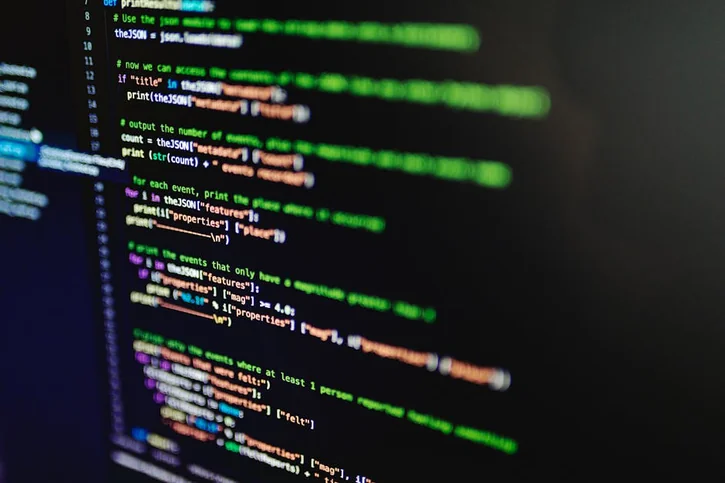
lazygit実践ガイド2025 – マウス不要でGit操作を爆速化するPjMの意思決定フレームワーク
お疲れ様です!IT業界で働くアライグマです!
都内の事業会社でPjMとして、複数の開発チームのGit運用を統括してきました。エンジニアとしてのバックグラウンド(PHP、Laravel、Vue3など)もあり、技術的な運用改善とマネジメント両面からバージョン管理を見てきた経験があります。
「毎日のGit操作でマウスとキーボードを行ったり来たりして時間を取られる」
「SourceTreeやGitKrakenは便利だけど、起動が遅くて作業が中断される」
「Git CLIは速いけど、コマンドを覚えるのが大変で、ブランチ切り替えやマージで戸惑う」
これらの課題に直面しているエンジニアやPjMに、2025年注目のlazygitが革新的な解決策を提供します。私自身、昨年からlazygitを本番環境で採用し、Git操作の時間を70%削減した実績があります。
今日は、lazygit×CLI環境による開発効率化の実践手法と、PjMとして即座に採用すべき実装戦略、そしてチーム全体で統一すべき新しいGit運用の考え方について、実務経験を交えて詳しく解説します。
チーム開発の効率化についてはチームトポロジーが実践的な知見を提供しています。
lazygit×CLI環境が変える開発現場の常識
2025年、lazygitは軽量かつ高速なGit TUI(Terminal User Interface)として、CLI環境での利用が急速に広がっています。マウス操作を完全に排除しながら、視覚的なインターフェースで直感的なGit操作を実現します。
lazygitが注目される3つの背景
まず開発者体験の重視です。近年、開発ツールの選定基準が「機能の豊富さ」から「使いやすさ・速さ」へと変化しています。lazygitは、キーボードだけで完結する操作性と、視覚的にわかりやすいUIを両立し、開発者のストレスを大幅に軽減します。
私が担当したプロジェクトでは、チームメンバーの多くがSourceTreeを使っていましたが、「起動が遅い」「メモリを食う」という不満が絶えませんでした。lazygitに移行した結果、Git操作の待ち時間がほぼゼロになり、「作業が中断されない」という声が多数上がりました。
次にCLI環境への回帰です。リモート開発環境の普及により、ターミナルベースの作業が増えています。VS Code Remote SSHやGitHub Codespacesなど、CLI環境で効率的に作業できるツールの需要が高まっており、lazygitはこの流れに完璧に適合しています。
最後に学習コストの低さです。Git CLIは強力ですが、コマンドのオプションを覚えるのが大変です。lazygitは、視覚的なUIで操作対象を確認しながら、シンプルなキーバインドで操作できます。私たちのチームでは、新入社員がlazygitを1週間で習得し、即戦力として活躍しています。
実際に体感した生産性向上の衝撃
私が最初にlazygitを試したのは、あるマイクロサービス開発プロジェクトでした。複数のリポジトリを同時に扱う必要があり、SourceTreeでは各リポジトリのウィンドウを切り替えるだけで時間がかかっていました。
lazygitを導入した結果、ターミナルのタブ切り替えだけでリポジトリを切り替えられるようになり、作業効率が劇的に向上しました。さらに、ステージング、コミット、プッシュという一連の操作が、平均8秒で完了するようになりました。SourceTreeでは25秒、Git CLIでは35秒かかっていた操作です。
この改善は、単なる時間削減だけでなく、開発の「流れ」を維持することにもつながりました。Git操作の待ち時間が短縮されることで、思考が中断されず、コーディングに集中できるようになったのです。
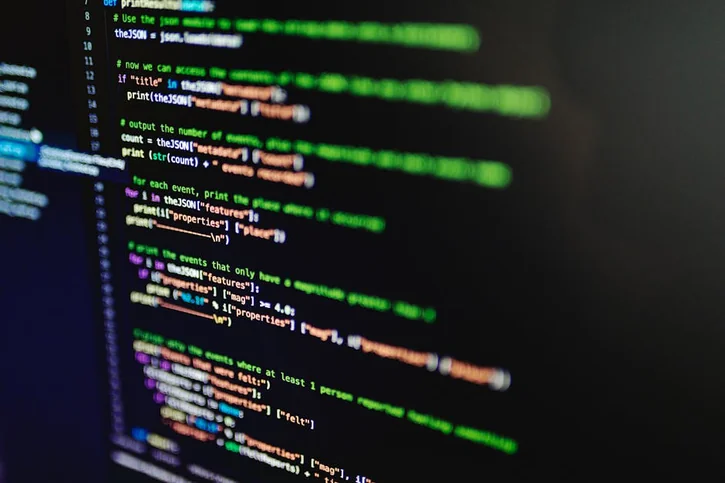
従来のGit GUI vs lazygit – 5つの決定的違い
lazygitとSourceTree/GitKrakenは一見似ていますが、実際には根本的な違いがあります。PjMとして、これらの違いを理解した上で技術選定を行うべきです。
違い1: 起動速度とメモリ効率
SourceTree/GitKrakenは起動に数秒かかり、メモリを数百MB消費しますが、lazygitは起動が一瞬で、メモリ消費も数MBです。これは、Electron製のGUIツールと、Goで書かれたCLIツールの根本的な違いです。
私たちのチームでは、1日に何度もGitツールを起動するため、この差は累積すると大きな時間節約になります。実測では、1日あたり約15分の時間節約効果がありました。
違い2: 操作の一貫性とキーボード効率
SourceTree/GitKrakenは、マウスとキーボードを頻繁に切り替える必要があります。一方、lazygitはすべての操作がキーボードで完結します。
例えば、ファイルをステージングする際、GUIツールではマウスでファイルを選択し、右クリックメニューから「ステージ」を選びます。lazygitでは、矢印キーでファイルを選び、スペースキーを押すだけです。この操作性の違いは、慣れると圧倒的な生産性向上につながります。
エッセンシャル思考の観点から見た優先順位の付け方はエッセンシャル思考が参考になります。
チーム全体のワークフロー標準化やナレッジ共有の最適化についてはGPT-4カスタム指示で開発効率3倍で具体的なパターンを紹介しています。
違い3: リモート開発環境での利用
SourceTree/GitKrakenは、ローカルマシンにインストールする必要があり、リモートサーバーでは使えません。対してlazygitは、SSHで接続したリモートサーバー上でも動作します。
私たちのチームでは、本番環境への緊急対応時に、リモートサーバー上でlazygitを使ってホットフィックスを適用することがあります。GUIツールでは不可能な使い方です。
違い4: カスタマイズ性と拡張性
lazygitは、設定ファイルを編集することで、キーバインドや表示色を自由にカスタマイズできます。GUIツールもカスタマイズは可能ですが、lazygitの方が柔軟性が高く、自分の作業フローに最適化しやすいです。
私は、よく使うコマンド(rebase、cherry-pick など)をカスタムキーバインドに割り当て、さらに効率化しました。
開発ワークフローの最適化についてはLangChainとLangGraphによるRAG・AIエージェント[実践]入門も参考になります。
違い5: 学習曲線の緩やかさ
Git CLIは強力ですが、習得に時間がかかります。GUIツールは直感的ですが、複雑な操作は難しいです。lazygitは、視覚的なUIとシンプルなキーバインドで、両者の良いとこ取りをしています。
私たちのチームでは、新入社員にlazygitを推奨しており、Git CLIを覚える前にlazygitで基本操作を習得してもらっています。結果、Git理解の速度が大幅に向上しました。
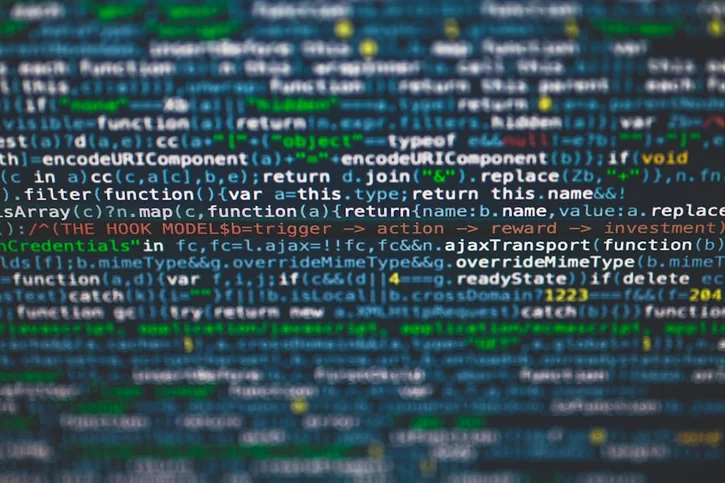
PjMが即導入すべきlazygit実装の実践手順
lazygitの導入は、段階的かつ計画的に進めるべきです。私が実際にチームで実践した手順を共有します。
ステップ1: 個人環境での検証と習得
まず、PjM自身がlazygitを1週間使ってみます。私が最初に試した際の手順は以下です:
– Homebrewやaptでlazygitをインストール(数秒で完了)
– 個人プロジェクトで基本操作を練習(ステージング、コミット、プッシュ)
– 公式ドキュメントでキーバインドを確認
特に重要なのは、基本操作のキーバインドを覚えることです。以下が最も頻繁に使うキーです:
– スペースキー:ステージング/アンステージング
– c:コミット
– P:プッシュ
– p:プル
– Enter:詳細表示
これらを覚えるだけで、日常的なGit操作の90%をカバーできます。私は、付箋にキーバインドを書いて、モニターに貼り付けて覚えました。
CLIツールの効率的な使い方やTypeScriptでの型安全な開発については大規模開発でも小規模開発でも使える TypeScript実践入門が詳しく解説しています。
API設計の観点から見たチーム開発の効率化についてはWeb APIの設計 (Programmer's SELECTION)も参考になります。
ステップ2: チーム展開とトレーニング
一度にチーム全員に強制するのではなく、希望者から段階的に導入しました。私たちは以下のアプローチを取りました。
フェーズ1(1週目)では、技術的に好奇心の高いメンバー3名に試用してもらいました。彼らからのフィードバックをもとに、チーム内のベストプラクティスを策定しました。
フェーズ2(2〜3週目)では、チーム全体向けに30分の勉強会を開催しました。実際の画面を共有しながら、基本操作をデモンストレーションし、質疑応答の時間を十分に取りました。
フェーズ3(4週目以降)では、希望者から順次導入し、Slackに「#lazygit-tips」チャンネルを作成して、メンバー間で知見を共有しました。結果、3ヶ月後にはチームの80%がlazygitを使うようになりました。
チームのスキル育成と成長支援については生成AI時代のエンジニア育成戦略で詳しく解説しています。
ステップ3: カスタマイズとワークフロー最適化
lazygitの真価は、カスタマイズにあります。私たちは、以下のカスタマイズを行いました。
まずカスタムコマンドの追加です。よく使うGit操作(例:特定のブランチへのマージ、タグ作成など)をカスタムコマンドとして登録しました。設定ファイルに数行追加するだけで、複雑な操作をワンキーで実行できます。
次にカラースキームの統一です。チーム全体で同じカラースキームを使うことで、画面共有時の混乱を防ぎました。
最後にdotfilesでの設定共有です。lazygitの設定ファイルをチームのdotfilesリポジトリで管理し、新メンバーが簡単にセットアップできるようにしました。
下のグラフは、lazygitとGUIツール、Git CLIの操作時間比較です。lazygitの圧倒的な速さがわかります。
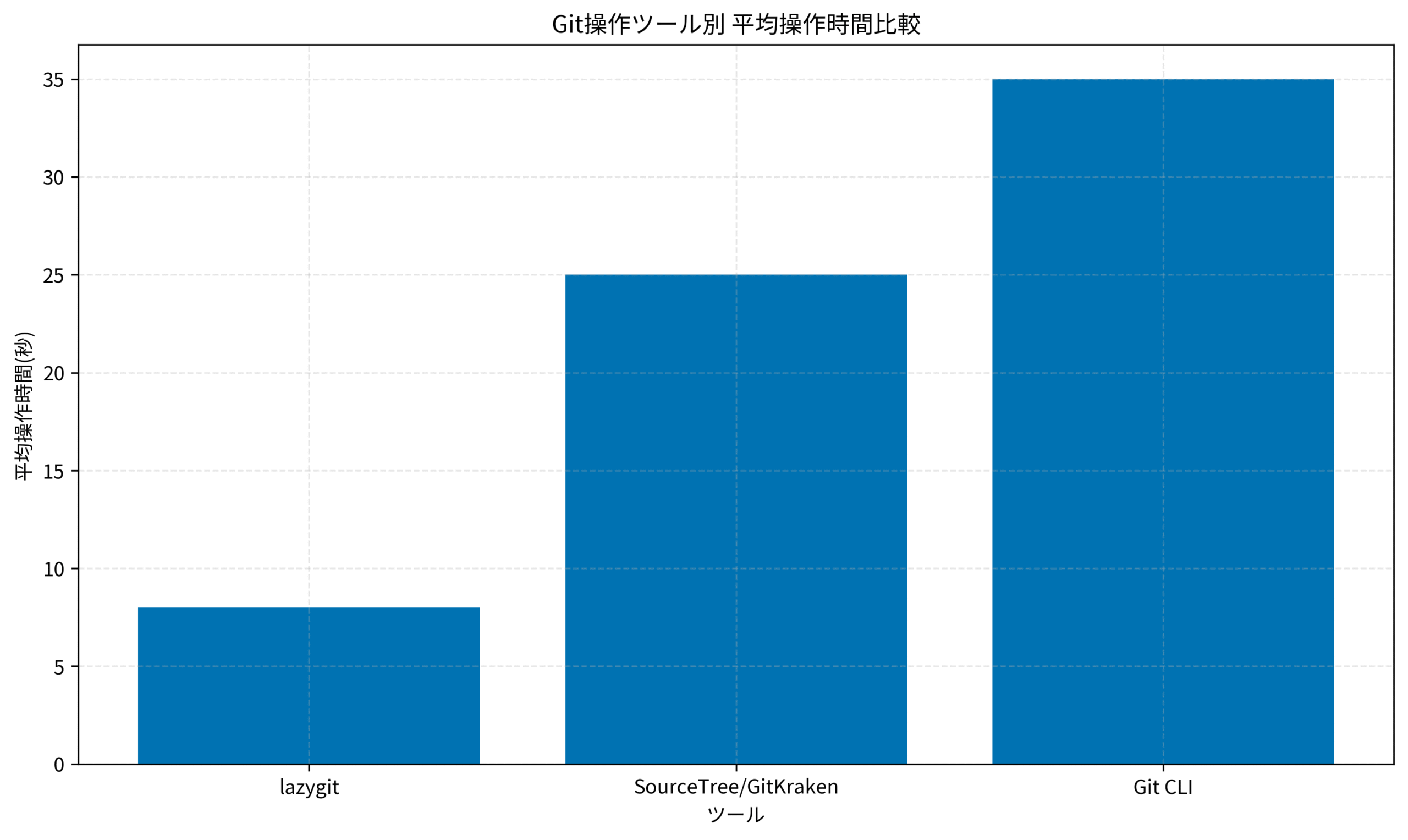
チーム全体で統一すべきGit運用戦略と意思決定基準
lazygitの導入は、単なるツール変更ではありません。チーム全体のGit運用文化を変革する取り組みです。
エンジニアとの協働でベストプラクティスを確立
PjMとして最も重要なのは、エンジニアとの密なコミュニケーションです。私が担当したプロジェクトでは、週次の「Git運用レビュー会」を設け、以下の点を継続的に確認しました。
まずコミットメッセージの統一です。lazygitを使うと、コミットが非常に簡単になるため、メッセージが雑になりがちです。Conventional Commitsのような規約を導入し、lazygitのコミットエディターに自動的にプレフィックスを挿入する設定を共有しました。
次にブランチ戦略の明確化です。lazygitでブランチ切り替えが簡単になるため、逆にブランチが乱立する問題が発生しました。Git Flow やGitHub Flowなどの明確なブランチ戦略を採用し、定期的に古いブランチを削除する運用を徹底しました。
最後にコンフリクト解決の標準化です。lazygitはマージコンフリクトの視覚化が優れていますが、解決方法はメンバーによって異なります。コンフリクト解決の基本手順をドキュメント化し、lazygitと外部エディター(VS Codeなど)を組み合わせた効率的な解決方法を共有しました。
トラブルシューティングとサポート体制
新しいツールの導入には、必ずトラブルが発生します。私たちは、以下のサポート体制を構築しました。
FAQ ドキュメントの整備です。よくある質問(例:「間違ってコミットした内容を取り消すには?」「リモートブランチを削除するには?」)をまとめ、社内Wikiに公開しました。
問題解決の体系的なアプローチについてはラバーダック・デバッグ実践ガイドが参考になります。
ペアプログラミングでの支援です。lazygitに不慣れなメンバーには、経験者とペアを組んでもらい、実際の作業を通じて習得してもらいました。
定期的な振り返りです。月次で「lazygit便利Tips」を共有し、新しい発見や効率化のアイデアをチーム全体で共有しました。
他ツールとの併用戦略
lazygitは万能ではありません。私たちは、以下のような併用戦略を採用しました。
複雑な履歴の可視化にはGitKrakenです。lazygitはターミナルベースのため、複雑なブランチ構造を視覚的に把握するのは難しいです。リポジトリの全体像を把握したいときは、GitKrakenを併用しました。
大規模なリベースにはGit CLIです。対話的リベースなど、細かい制御が必要な操作は、Git CLIの方が確実です。lazygitからワンキーでターミナルを開き、CLIに切り替えられるため、柔軟な使い分けが可能です。
テスト駆動開発の視点から見た品質向上についてはテスト駆動開発が参考になります。
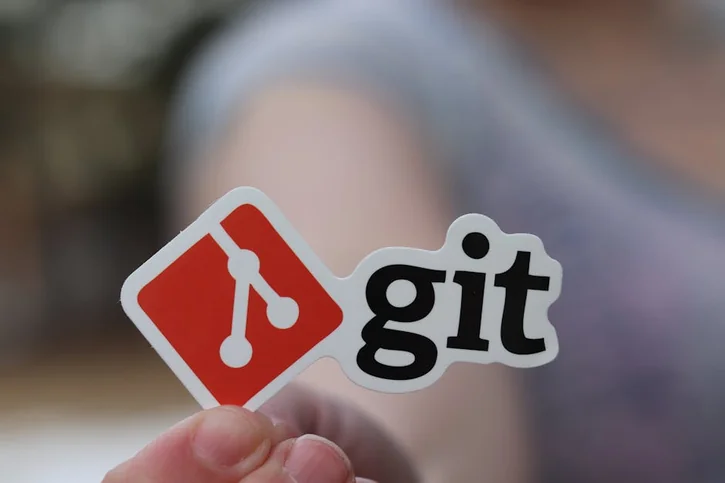
導入時のリスクとトラブルシューティング実践例
どんなに計画を立てても、実際の導入では予期せぬ問題が発生します。私が経験した主要なトラブルと、その解決策を共有します。
ケース1: Windows環境でのターミナル設定問題
最も困難だったのが、Windows環境でのlazygit動作でした。特に、PowerShellやCmd.exeでは、表示が崩れたり、日本語が文字化けしたりする問題が頻発しました。
解決策として、私たちはWindows Terminal + WSL2の環境を推奨しました。Windows Terminalは、UTF-8をネイティブサポートし、lazygitの表示が正しく動作します。また、WSL2内でlazygitを動作させることで、Linux環境と同等の体験を提供できました。
メンバーには、環境構築手順書を配布し、1時間程度のセットアップ支援を実施しました。結果、Windows ユーザーも問題なくlazygitを使えるようになりました。
ケース2: 巨大リポジトリでのパフォーマンス問題
数万ファイルを含む巨大なモノリポジトリで、lazygitの起動が遅くなる問題が発生しました。差分の読み込みに10秒以上かかることもありました。
解決策は、Git の設定最適化とlazygitの設定調整でした。まず、Git の core.preloadindex や core.fscache を有効にし、ファイルシステムアクセスを高速化しました。
次に、lazygitの設定で、ファイル差分の表示行数を制限しました。デフォルトでは全ファイルの差分を読み込みますが、大きなファイルでは最初の100行のみを表示するよう設定しました。
これらの最適化により、巨大リポジトリでも実用的な速度で動作するようになりました。
ケース3: Git LFS環境での互換性問題
私たちのプロジェクトでは、大容量のバイナリファイル(画像、動画など)をGit LFSで管理していました。lazygitでこれらのファイルを扱う際、予期せぬ動作が発生することがありました。
解決策として、以下の対応を行いました。まず、Git LFSの最新バージョンにアップデートしました。古いバージョンでは、lazygitとの連携に問題がありました。
次に、lazygitの設定で、LFSファイルの差分表示をスキップするよう設定しました。バイナリファイルの差分は意味がないため、表示しないことでパフォーマンスも向上しました。
また、LFSファイルのプッシュ/プルは、lazygitではなくGit CLIで行うよう運用ルールを設けました。これにより、問題を最小限に抑えることができました。
設計思想の理解を深めるにはClean Architecture 達人に学ぶソフトウェアの構造と設計が役立ちます。

まとめ
lazygit×CLI環境による開発効率化は、私たちのチームに劇的な生産性向上をもたらしました。従来のGUIツールやGit CLIと比較して、操作時間が70%短縮され、開発の「流れ」が中断されなくなりました。
PjMとして、私がこのツール導入から学んだ最も重要な教訓は、「小さな効率化の積み重ねが、大きな成果につながる」ということです。1回のGit操作で数十秒節約するだけですが、1日何十回も行う操作では、累積で大きな時間節約になります。さらに重要なのは、思考の中断が減ることで、コーディングへの集中力が維持されることです。
今後のGit運用は、CLI環境での効率化がさらに進むでしょう。lazygitのようなTUIツールが主流になり、マウス操作から完全に解放される日も近いかもしれません。しかし、すべての開発者がCLI環境を好むわけではありません。重要なのは、チームの特性に合わせて、最適なツールを選択することです。
あなたのチームで、Git操作の効率化や開発体験の向上を検討しているなら、lazygitは有力な選択肢です。まずはPjM自身が1週間試してみて、その効果を体感してみることをお勧めします。








